大家在运用电脑过程中,会不会有这样的困扰——系统用久了之后,速度越来越慢,最后忍无可忍,只好重换系统。然而,重装固然简单,但装完系统后还要装驱动和常用软件等,所以好多小伙伴都喜欢将系统进行备份。电脑越来越慢怎么办呢?下面,小编给大家分享电脑运行速度越来越慢的处理经验。
大多人刚开始装系统的时候,会发觉运行速度非常的快,但是用了一段时间后,在电脑文件操作过程中,系统中的虚拟内存管理程序会对硬盘进行频繁读写,因此产生了大量的磁盘碎片,这些磁盘碎片会导致计算机运行速度变慢,下面,小编给大家介绍电脑运行速度越来越慢的处理技巧。
电脑运行速度越来越慢怎么办
打开计算机,然后选中C盘后鼠标右击,在弹出的界面中选择属性
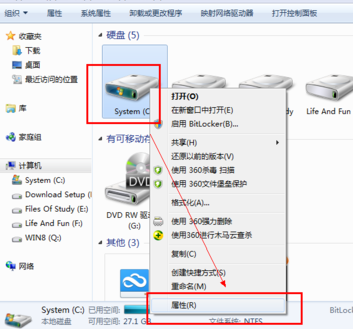
电脑电脑图解1
点击属性面板上的工具,点击“开始检查”
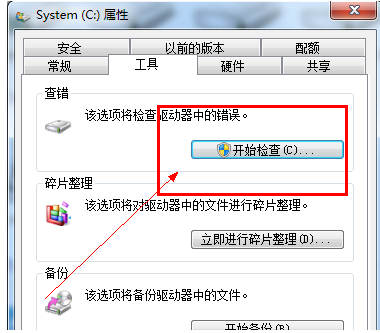
电脑运行电脑图解2
勾选第一项,点击开始,开始修复。
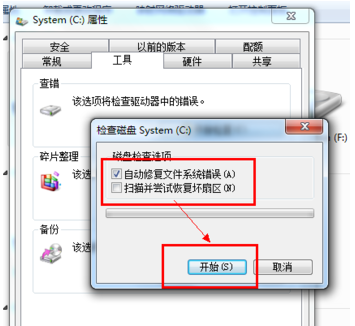
电脑电脑图解3
如果电脑无法扫描,就单击开机时检索,然后重新启动电脑。
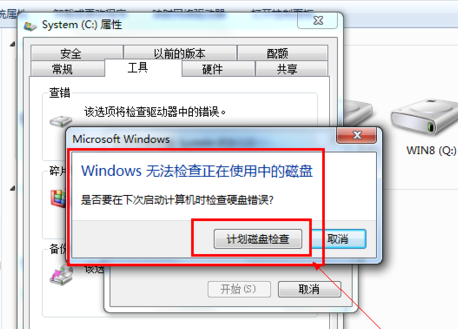
电脑电脑图解4
将不常用的软件服务禁止掉,任务栏上,右击,选择任务管理器
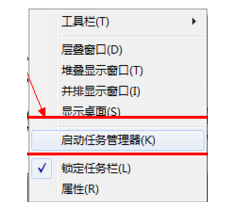
越来越慢电脑图解5
选择上面的性能选项,点击“资源监视器”

电脑运行电脑图解6
右击,结束不想要的进程
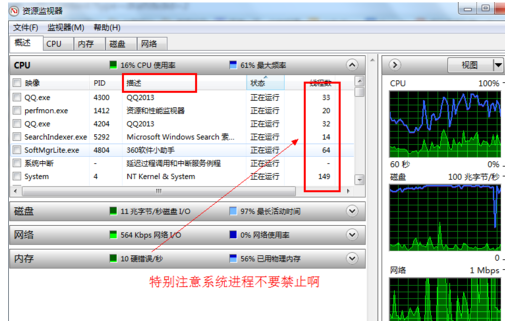
电脑运行电脑图解7
以上就是电脑运行速度越来越慢的解决方法。